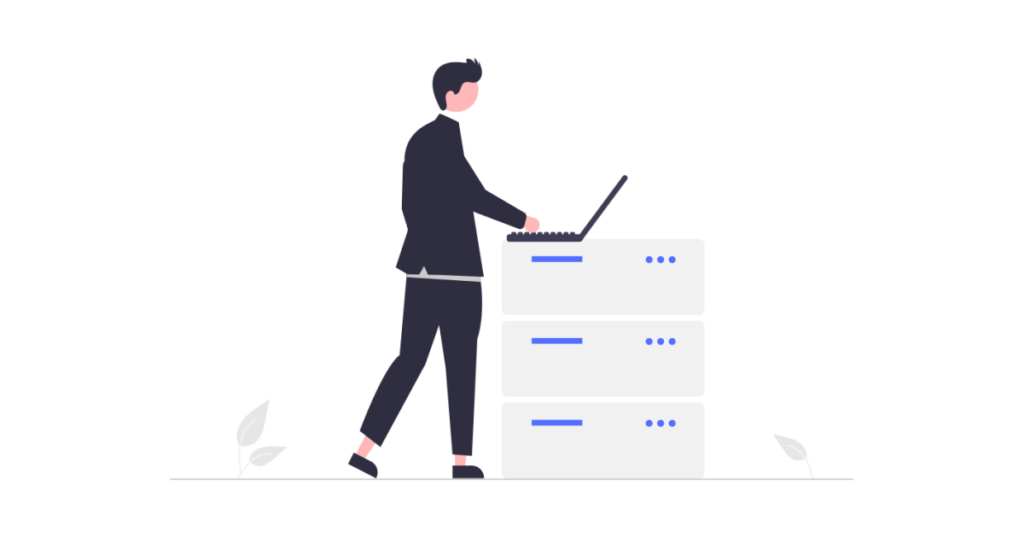データベーステーブルの構造を把握することは、SQLを使う上で欠かせません。通常はphpMyAdminを使って管理することが多いですが、WordPressの管理画面から直接データベースを操作できれば、作業効率が大幅に向上します。
この記事では、山本塾長から教えていただいたことを共有します。
SQL Buddy – WordPressのデータベース管理を簡単に
SQL Buddyというプラグインを利用すると、WordPressの管理画面から直感的にデータベースを管理できるようになります。
プラグインをインストールし、有効化した後、管理画面の[ツール]メニューから[SQL Buddy]を選択すると、データベース管理のダッシュボードが表示されます。
Dashboard画面には、すべてのテーブルが一覧表示されます。
Tables画面を開き、特定のテーブルをクリックすると、その内容を確認できます。テーブルの行を選択して値を編集したり、不要な行を削除したりすることも簡単に行えます。
このプラグインを使えば、SQL文を書くことなく簡単にデータベースの操作ができます。
参考記事:DREAM HIVEのWordPressのデータベースを管理するのに便利なプラグイン4選
phpMyAdminを使ったデータベース管理
特定の条件に基づいて複数のテーブルからデータを抽出する場合、SQL文が複雑になりがちです。そんなときは、phpMyAdminのSQL実行画面でSQL文を入力し、実行結果を確認してからPHPコードに組み込むと安心です。正確なクエリを作成することで、エラーを減らし、コードの信頼性を向上させることができます。
まとめ
これらのツールを上手に活用することで、作業効率を最大化できるでしょう。このブログ記事が、あなたのWordPress開発の一助となれば幸いです。